obs怎么使用 obs使用教程
- WBOYWBOYWBOYWBOYWBOYWBOYWBOYWBOYWBOYWBOYWBOYWBOYWB转载
- 2024-04-23 14:13:23453浏览
OBS如何上手?php小编新一为你献上操作指南!OBS作为一款强大的流媒体软件,在直播和录屏领域广泛应用。然而,对于初学者而言,使用OBS可能会遇到一些困难。这篇教程将一步步讲解OBS的使用方法,从软件安装到直播推流,覆盖常用功能和设置,帮助你轻松掌握OBS的操作技巧。
1.打开OBS,点击右下角设置按钮(如图所示)。
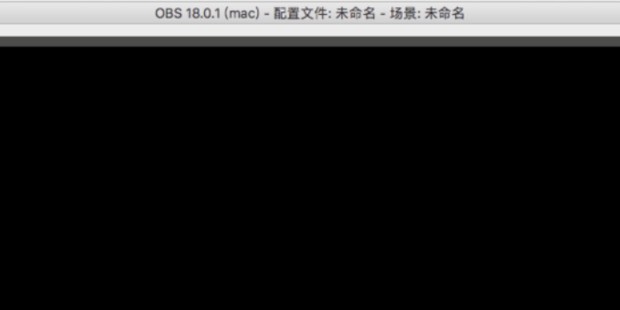
2.在 【通用】这一栏的 【语言】中,选择自己的偏好语言,其余选项不必更改(如图所示)。
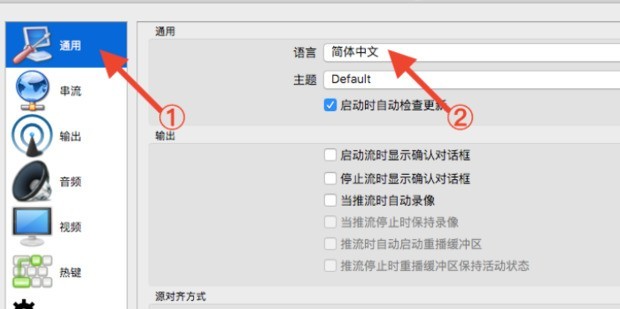
3.在【串流】这一栏的在【串流类型】中,选择【自定义流媒体服务器】,并在下面的【URL】这一栏中复制新生大学发给您的直播地址(如图所示)。
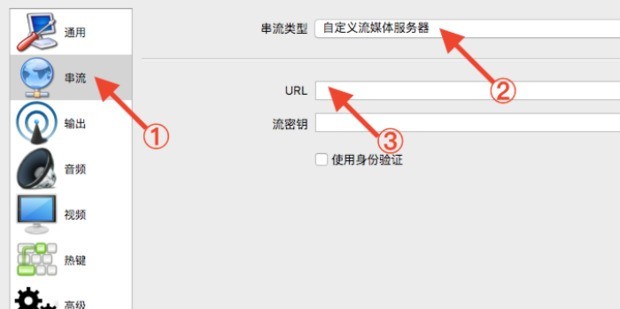
4.在【输出】这一栏的【录像格式】中,选择【mkv】格式,还可点击【录像路径】右侧的【预览】,按照自己的偏好,选择直播视频的保存路径(如图所示)。
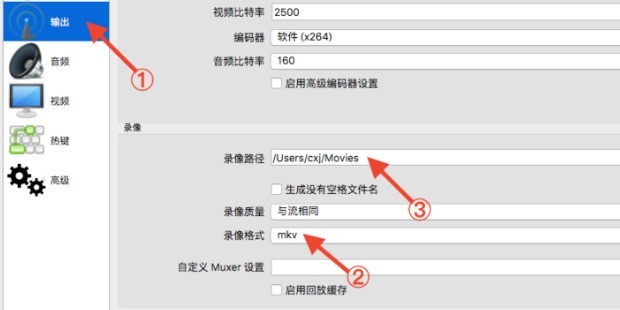
5.如何将直播设置成授课场景呢?在OBS的主界面,找到左下角的【场景】,点击【 】的符号(如图所示)。
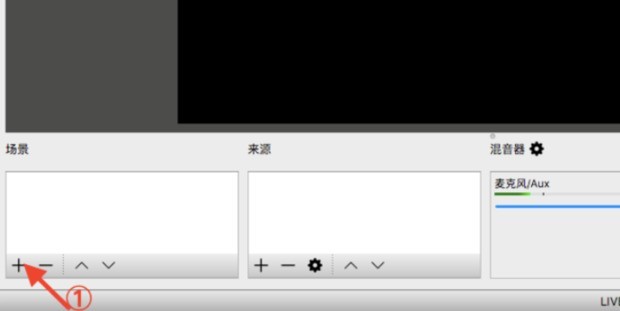
6.输入你直播的场景,例如【上课】,然后点击【确定】(如图所示)。
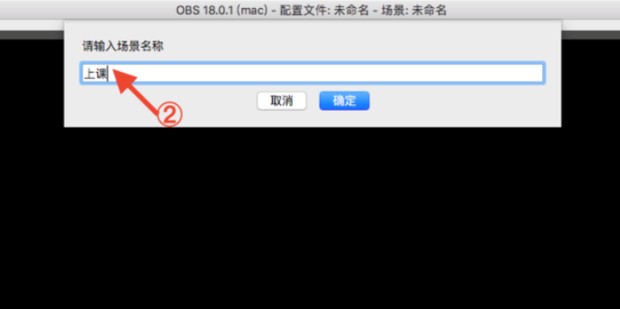
7.如何在直播中添加课程PPT呢?点击【来源】下的【 】,选择【窗口捕获】。注意:在使用OBS软件直播前,请先把上课用的课程PPT打开。打开后不要将其最小化到Dock中,否则会导致后续添加过程中显示不出来(如图所示)。
8.更改为合适的名称,例如【课件】(如图所示)。
9.然后在【窗口】中选择事先已经打开的【课程PPT】(如图所示)。
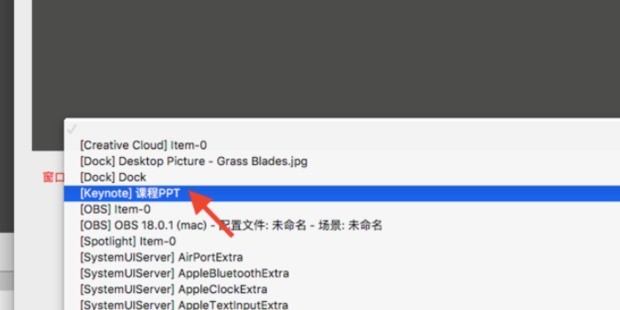
10.此时,老师授课过程需要展示的PPT,就已经成功添加到直播的页面中。在预览授课PPT的展示效果时,还可以拖动红边,自行拉动到想要的大小和位置(如图所示)。
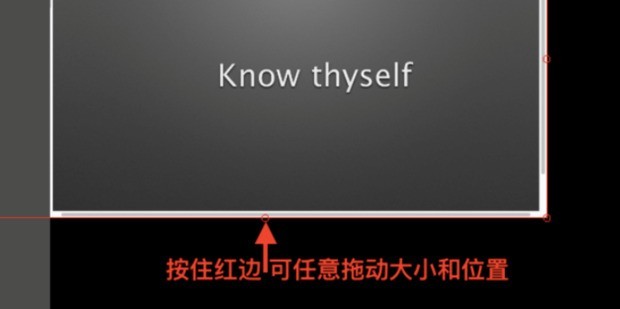
11.如何在直播中添加前置摄像头呢?点击【来源】下的【 】,选择【视频捕捉设备】(如图所示)。
12.重复之前的步骤,更改名称,例如【本人】(如图所示)。
13.然后,点击【设备】,选中【Facetime HD Camera】,此时已启用摄像头(如图所示)。
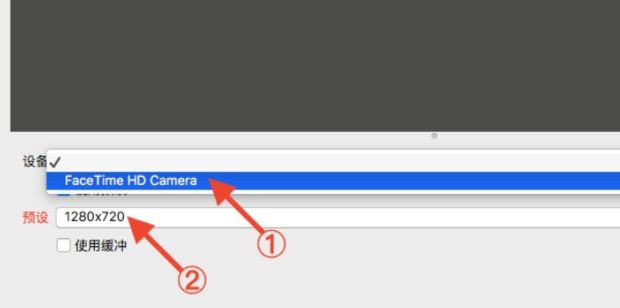
14.上述设置完毕以后,在课程准备开始时,点击右下角的【开始串流】与【开始录制】(如图所示)。
以上是obs怎么使用 obs使用教程的详细内容。更多信息请关注PHP中文网其他相关文章!

